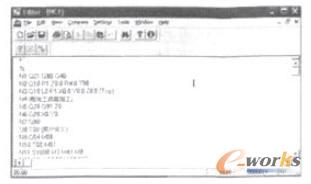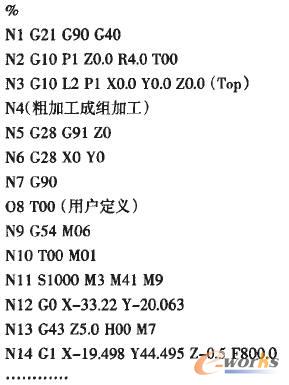投稿邮箱:tb@e-works.net.cn

- 未来汽车工厂,在线下单支持私人定制
- 2018-02-02

- 基于云端的三维CAD系统Autodesk Fusion 360
- 2018-01-31

- 通过PTC物联网技术实现Flowserve泵的预测性维护
- 2018-01-31

- 微软预测性维护保障电梯高效服务
- 2018-01-30

基于EdgeCAM的实体模型加工实例
(5)点击“成组加工”中的“粗加工”,选中零件模型后点击两次右键,在粗加工设置对话框内设置步距50,加丁余量0.3,进给速度800,主轴转速1000,切削增量0.5,选用Φ12R1,其余默认,点击确定计算刀路。如图3所示。
图3 粗加工
(6)点击“成组加工”中的“平域加工”,选中零件模型后点击两次右键,在弹出的对话框中设置步距30,进给速度800,主轴转速1000,选用Φ12R1,其余默认,点击确定计算刀路。如图4所示。
图4 平域加工
(7)点击“成组加工”中的“轮廓铣”,选中零件模型后点击两次右键,在在弹出的对话框中设置加工余量0,进给速度1000,主轴转速2000,切削增量0.5,选用Φ8R1,其余默认,点击确定计算刀路,点击”刀具回原点“-”主轴停止“-”切削液关闭“。刀具路径如图5所示。
图5 轮廓铣
(8)点击“模拟加工”按钮进行模拟仿真,检查无误。
3 NC代码生成
在EdgeCAM的界面上,当我们对零件进行了一个完整的加工过程之后,确认刀具路径无误,这时只需要选择正确的后置应用程序,并点击工具栏中的快捷按钮,然后输入生成的机床代码文件的名称即可。点击“生成NC代码”按钮生成NC代码,输入代码文件的名称为“NC1”,点击确定后系统会自动地进行后置处理,生成的NC代码如图6所示。
图6 NC代码
部分NC代码如下:
对NC代码的编辑EdgeCAM提供了一个专用于机床代码文件的编辑器,类似于VC++、VB的程序编译器,程序中的不同用处的字符,用不同的颜色予以表示,界面友好,而且编辑、修改等操作与Windows的习惯方式相同。
4 结语
通过以上案例,我们看到EdgeCAM的粗加工成组加工(Pocket)、平域成组加工(Facemilling)和轮廓成组加工(Profile)等铣削模块是非常易学易用的,而且读入当前主流的CAD系统的实体模型文件是非常快捷的,没有数据丢失,刀具类型很多,加工方式多样。动态的实体模拟加工仿真功能也很吸引人,且在仿真过程中可以任意进行放大、旋转、拖动等动态操作。真正做到了模拟过程的随心所欲。